Traffic Monitor是什么?
Traffic Monitor是一款用于Windows平台的网速监控悬浮窗软件,可以显示当前网速、CPU及内存利用率,支持嵌入到任务栏显示,支持更换皮肤、历史流量统计等功能。
功能特色
- 显示当前实现网络传输速率、CPU和内存占用率
- 如果电脑有多个网卡,支持自动和手动选择网络连接
- 查看网络详细信息
- 支持嵌入到任务栏显示
- 支持更换皮肤和自定义皮肤
- 历史流量统计
- 硬件信息监控
- 插件系统
版本说明
TrafficMonitor提供了标准版和Lite版两种版本可用。标准版包含了所有的功能,Lite版本则不包含温度监控、显卡利用率、硬盘利用率等硬件监控功能。标准版运行需要管理员权限,而Lite版本则不需要。
如果没有监控温度等硬件信息的需要,建议使用Lite版。
以下是两个版本功能对比。
| 功能 | 标准版 | Lite版 |
|---|---|---|
| 网速监控 | ✔ | ✔ |
| CPU、内存利用率 | ✔ | ✔ |
| CPU、显卡、硬盘、主板温度监控 | ✔ | ❌ |
| CPU频率监控 | ✔ | ✔ |
| 显卡利用率监控 | ✔ | ❌ |
| 硬盘利用率监控 | ✔ | ❌ |
| 网络详细信息 | ✔ | ✔ |
| 插件系统 | ✔ | ✔ |
| 主窗口更换皮肤 | ✔ | ✔ |
| 需要管理员权限 | 是 | 否 |
如何使用
程序启动后在会在屏幕中显示一个显示网速的悬浮窗。在悬浮窗上点击鼠标右键可以弹出右键菜单。
TrafficMonitor支持将信息显示到任务栏。但是TrafficMonitor默认只显示主窗口(悬浮窗),如果需要让它嵌入到任务栏显示,请在右键菜单中选择“显示任务栏窗口”命令。
任务栏窗口支持自定义显示项目,默认情况下只显示网速,如果需要显示CPU和内存利用率等其他信息,请在任务栏窗口右键菜单中选择“显示设置”,在弹出的“显示设置”对话框中勾选需要显示的项目,如下图所示:
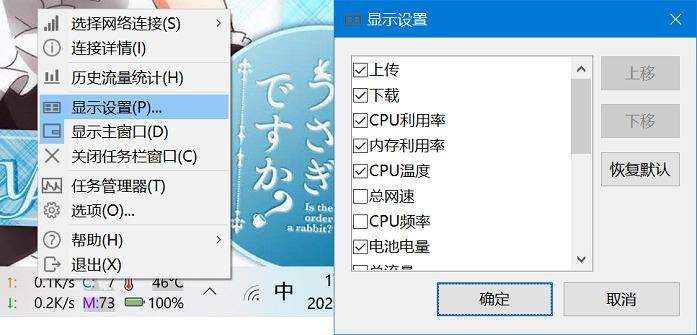


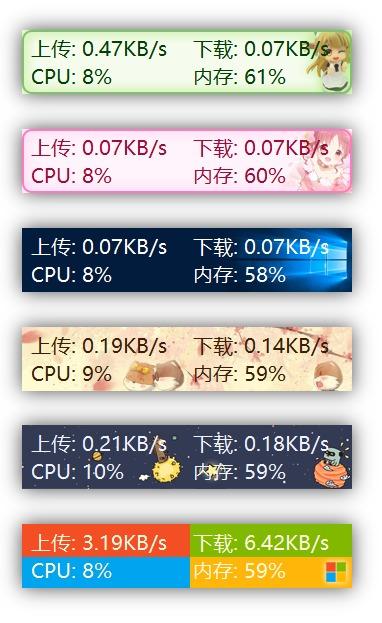

发表评论